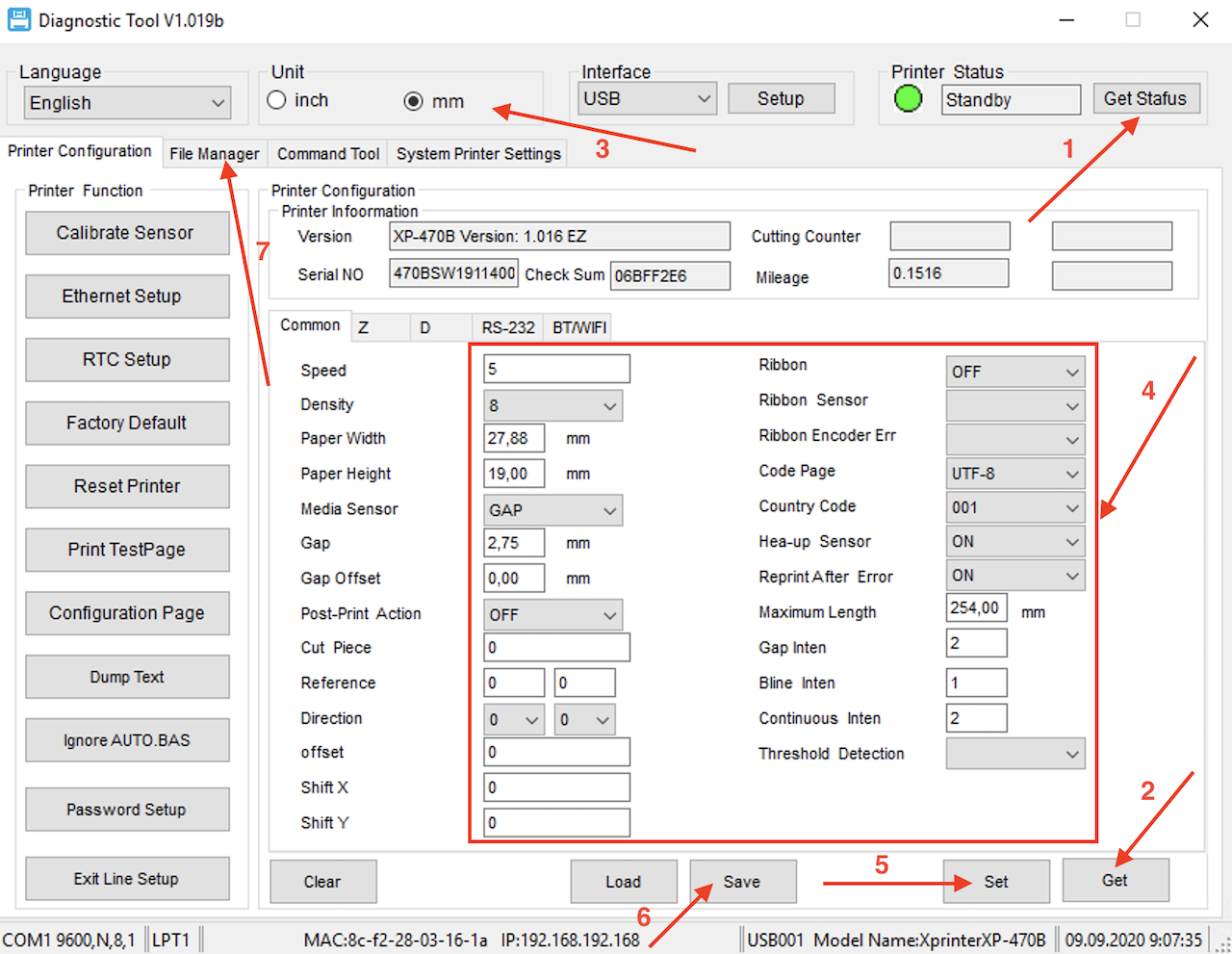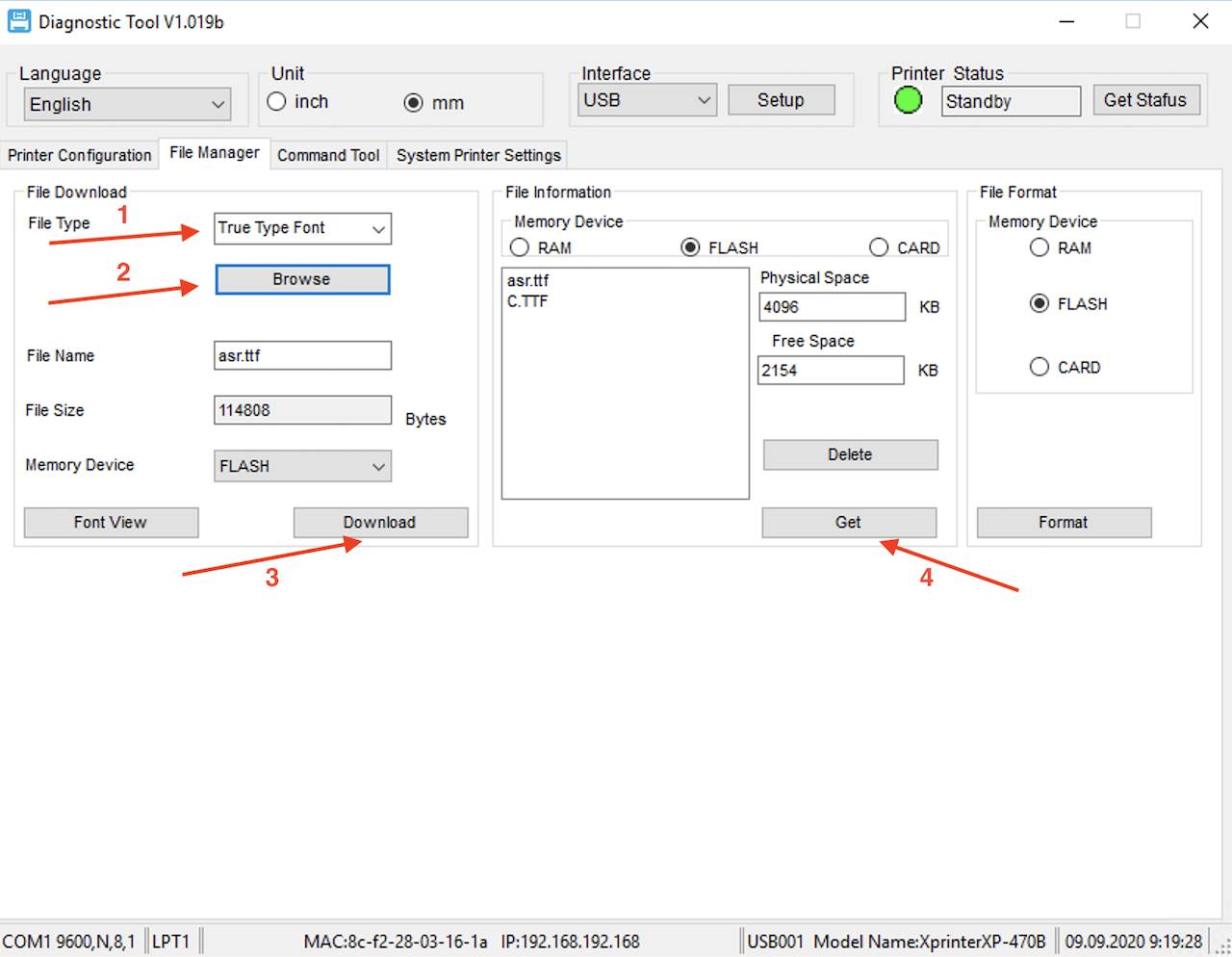Принтер штрих кодов XP-470
Настройка
-
Предварительно необходимо настроить принтер штрих кодов. Нужен ПК с системой семейства Windows.
Скачиваем архив XP-470B.zip и запускаем оттуда Diagnostic Tool V1.019b/Diagnostic Tool.exe
Настраиваем в соответствии со скриншотом
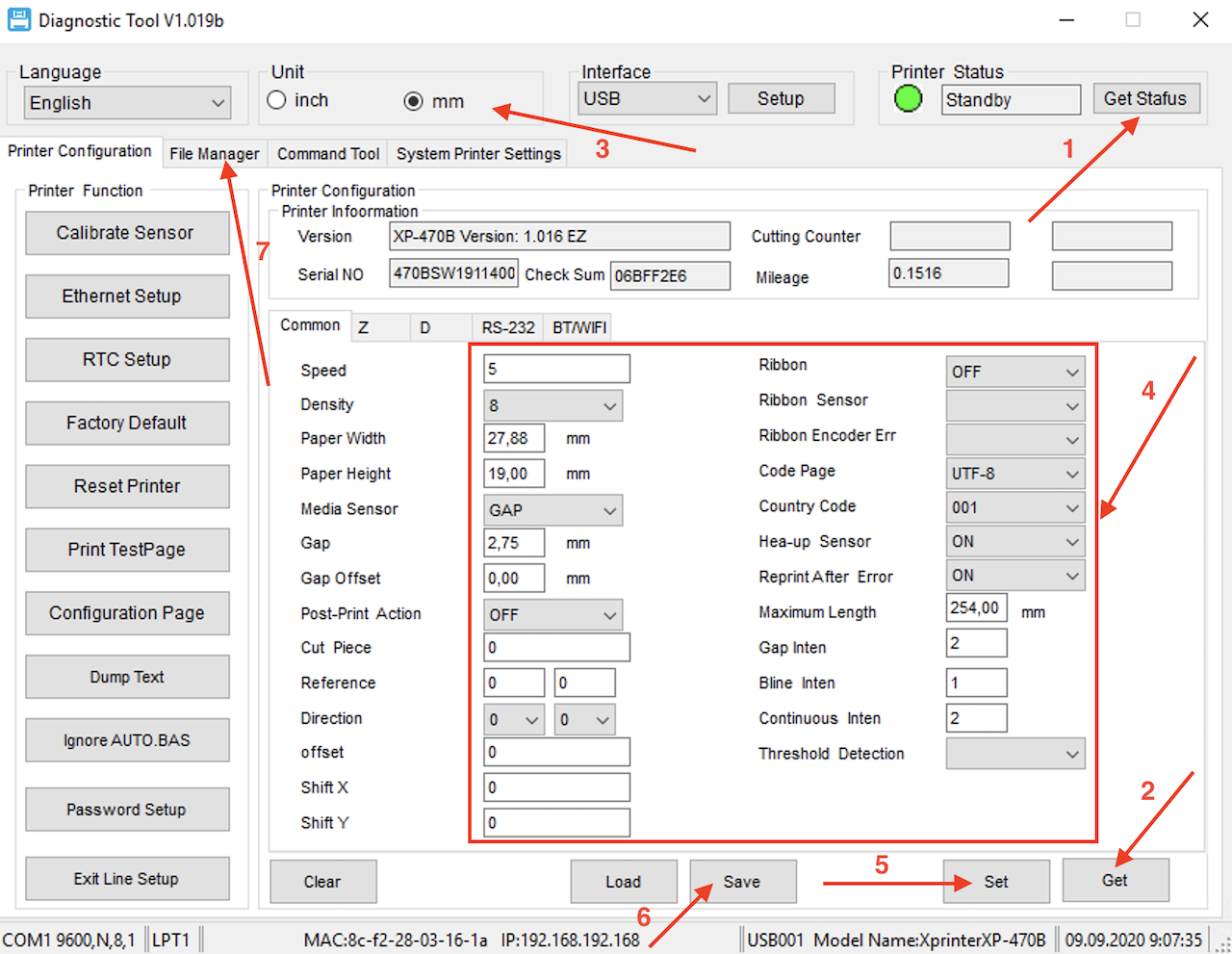
-
Закачиваем 2 шрифта(asr.ttf и C.TTF) из архива в соответствии со следующим скриншотом
Проделываем такое для каждого шрифта. Линия процесса должна сама дойти до конца и завершиться
В результате во FLASH памяти должно быть 2 шрифта
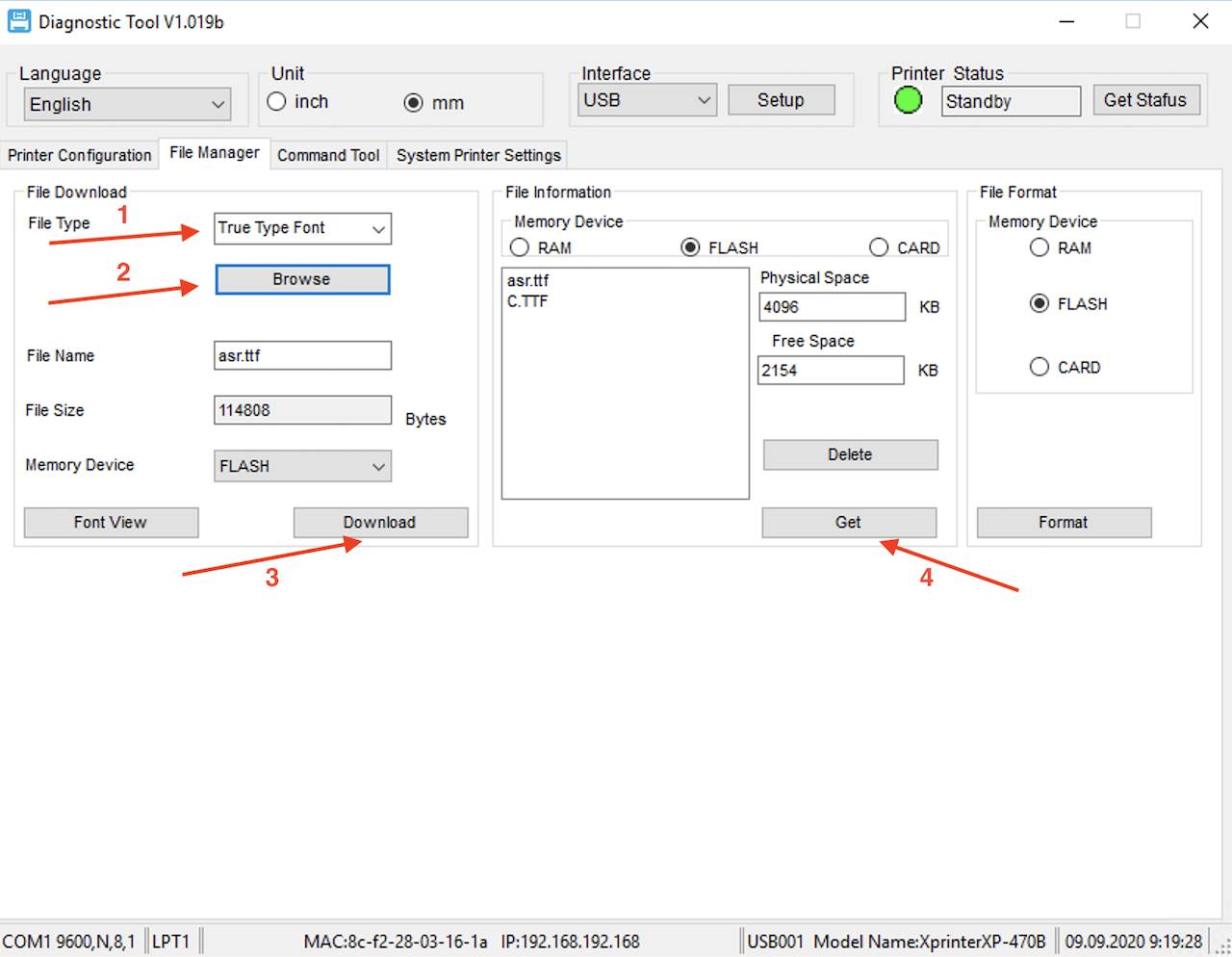
Если процесс заказчи завис и вам пришлось принудительно закрыть программу, рекомендуется выключить и включить принтер
После чего удалить шрифт кнопками GET -> выбрать шрифт -> DELETE и перезалить шрифт
-
Принтер настроен!
Особенности и решения проблем
- Если не печатается заголовок: скорее всего шрифты не залились, удалите их и попробуйте заново
- Повторяющиеся цифры в заголовке этикетки печатаются как первая цифра и звёздочка(*)
Т.е. 888 будет распечатано как 8* - это особенность данного принтера
- Ест бумагу или криво печатает, нужна калибровка:
- Выключаем сзади
- Зажимаем кнопку сверху и дальше держим ...
- Включаем сзади
- Как сверху моргнёть 5 раз красным, отпускаем кнопку сверху
- Готово
- Как сбросить на заводские настройки?
- В Diagnostic Tool на Printer Configuration кнопка Factory Default
- Вкладка File manager -> GET -> Удаляем все файлы
- В Diagnostic Tool на Printer Configuration кнопка Reset Printer